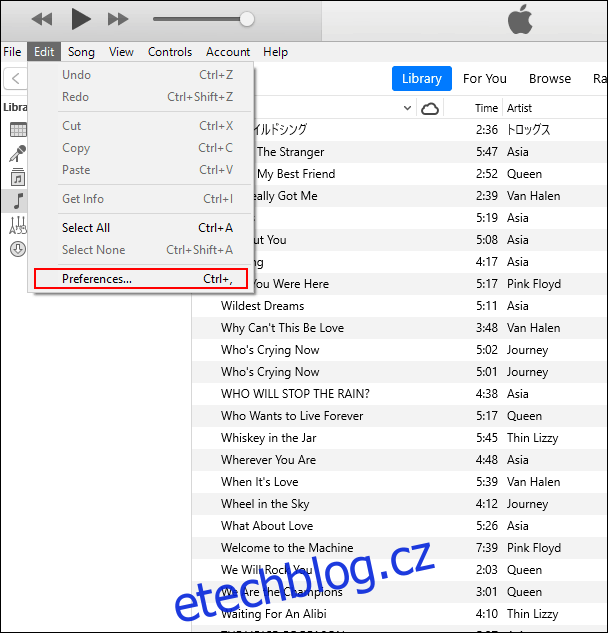iTunes mohou být mrtvé na macOS, ale stále jsou živé a fungují ve Windows. Doporučuje se migrace z iTunes, ale pokud stále chcete synchronizovat svou stávající hudební sbírku iTunes se systémem Android, můžete to provést pomocí následujících kroků.
Na výběr máte z několika možností. Můžete používat aplikaci Apple Music na Androidu, přenášet soubory ručně nebo používat aplikace třetích stran, jako je např doubleTwist Sync aby byla vaše hudební sbírka správně synchronizována.
Table of Contents
Přeneste iTunes Music do Androidu pomocí Apple Music
Vzhledem k tomu, že se Apple nyní zaměřuje na Apple Music, iTunes zůstávají pozadu. Aplikace iTunes pro Android neexistuje, ale Apple ji nabízí aplikace Apple Music na zařízeních Android.
Svou hudební sbírku iTunes můžete synchronizovat se systémem Android pomocí aplikace Apple Music. Musíte se jen ujistit, že iTunes na vašem PC a aplikace Apple Music jsou přihlášeny pomocí stejného Apple ID. Musíte být také aktuálním předplatitelem Apple Music.
Začněte otevřením iTunes na vašem PC a kliknutím na Upravit > Předvolby.
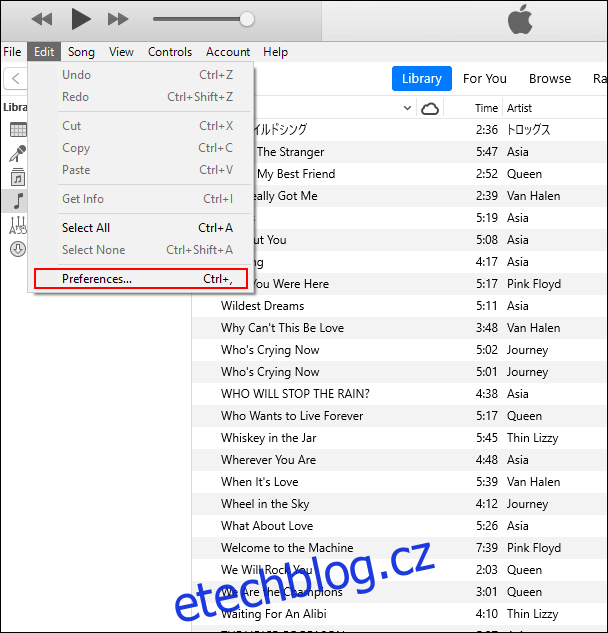
Na záložce „Obecné“ se ujistěte, že je povolena možnost „iCloud Music Library“ a poté klikněte na „OK“ pro potvrzení.
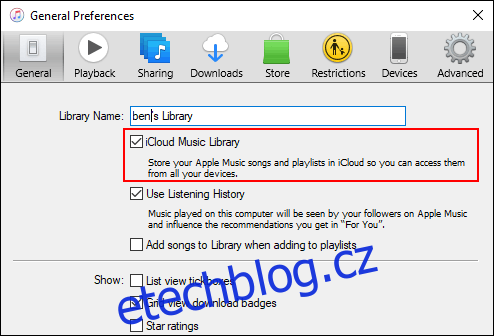
Pokud potřebujete ručně zahájit synchronizaci skladeb do úložiště iCloud, klikněte na Soubor > Knihovna > Aktualizovat hudební knihovnu iCloud.
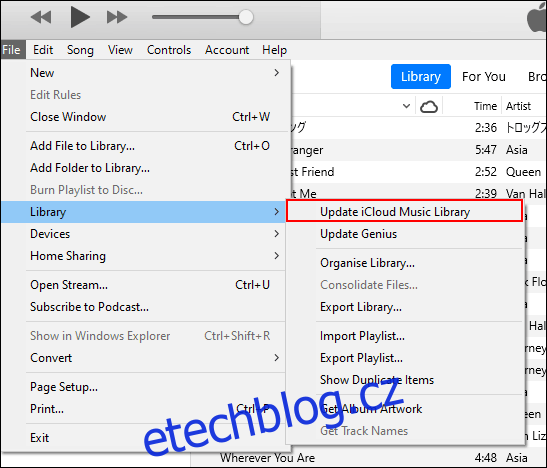
Možná budete muset nechat nějaký čas na synchronizaci celé knihovny s iCloudem. Bohužel iTunes nemají zřejmý ukazatel průběhu, který ukazuje, jak dlouho trvá dokončení tohoto procesu.
Jakmile je vaše knihovna iTunes plně synchronizována s iCloud, otevřete aplikaci Apple Music na Androidu a klepněte na kartu „Knihovna“ ve spodní části.
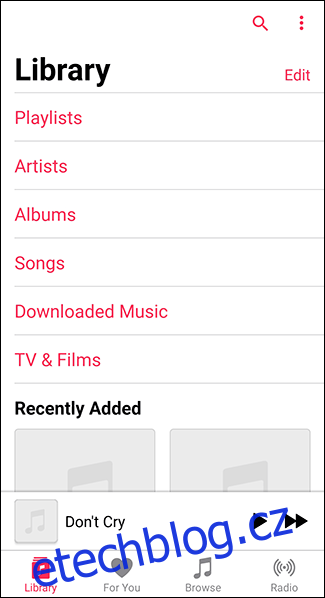
Zde bude uvedena vaše hudební sbírka iTunes. Klepněte na jednu z příslušných karet, například „Interpreti“ nebo „Skladby“. Stisknutím jedné ze skladeb nebo interpretů zahájíte přehrávání hudby.
Pokud chcete, aby byla vaše hudba dostupná pro přehrávání offline, stiskněte ikonu stahování na záložce „Songs“ nebo v jednotlivých seznamech „Album“.
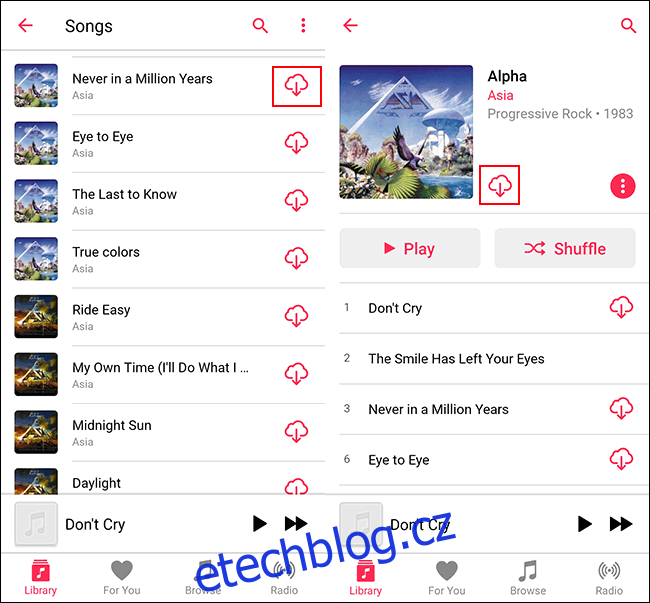
Ručně zkopírujte své hudební soubory z iTunes do Androidu
Android bohužel příliš nezapadá do ekosystému Apple. I když iTunes synchronizují hudební soubory se zařízeními iOS a iPadOS, se zařízeními Android totéž neudělá. Místo toho budete muset svou hudební knihovnu ručně zkopírovat do systému Android.
Existuje mnoho způsobů, jak toho dosáhnout, včetně přenosu souborů přes přímé připojení USB mezi počítačem a Androidem, pomocí cloudového úložiště, jako je Disk Google, nebo pomocí flash disku s vhodným adaptérem USB OTG.
Pokud přenášíte hudbu z iTunes do Androidu přes přímé připojení USB a za předpokladu, že je vaše hudba z iTunes uložena ve výchozí hudební složce iTunes, otevřete Průzkumníka souborů Windows a přejděte na „C:Users
Nahradit
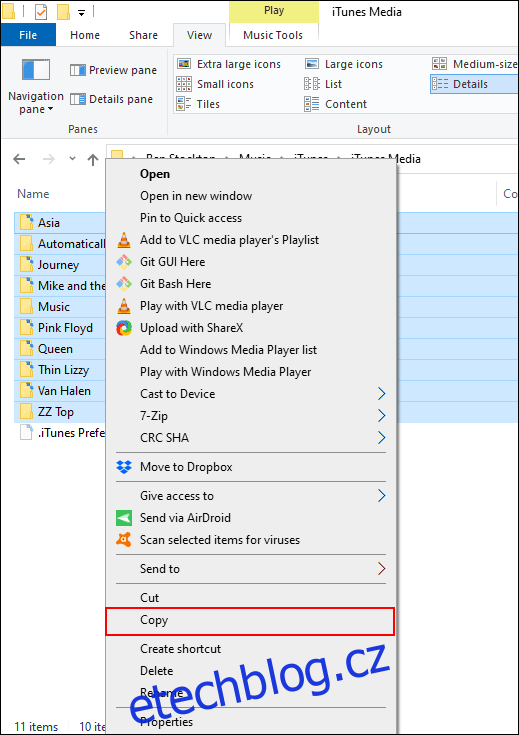
Zobrazte své zařízení Android v Průzkumníku souborů Windows. Vyberte vhodné umístění na svém zařízení a poté do tohoto umístění vložte zkopírované složky iTunes stisknutím Ctrl+V na klávesnici nebo kliknutím pravým tlačítkem myši a výběrem tlačítka „Vložit“.
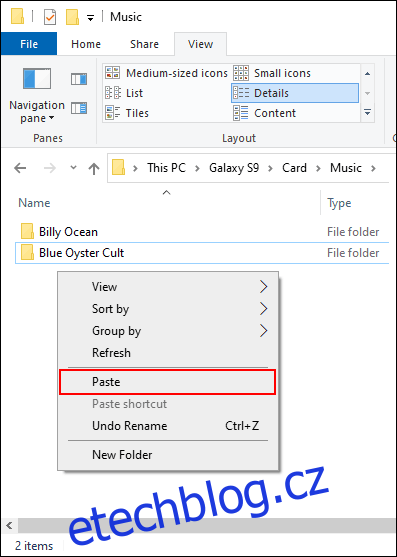
Po zkopírování použijte hudební aplikaci pro Android od třetí strany k přehrávání hudební sbírky na zařízení Android.
Přeneste svou hudbu pomocí funkce doubleTwist Sync
Pokud hledáte jednodušší způsob přenosu hudebních souborů mezi iTunes a Androidem, alternativou k ručnímu přenosu souborů je doubleTwist Sync.
Tento software pro Windows překlenuje propast mezi Androidem a iTunes. Umožňuje vám synchronizovat hudební sbírku mezi zařízeními Android a iTunes v obou směrech. Nové hudební soubory ve vašem zařízení Android se budou synchronizovat s iTunes a naopak.
Bude také fungovat přes Wi-Fi, což vám umožní přenášet hudební soubory bez nutnosti přímého připojení USB.
Začněte stažením a instalací software doubleTwist do vašeho PC. Jakmile otevřete doubleTwist Sync, budete požádáni o připojení zařízení přes USB nebo použití aplikace AirSync pro připojení přes WiFi.
AirSync není zdarma, takže nejlevnější metodou je připojení zařízení pomocí USB.
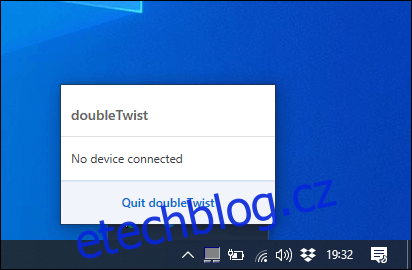
Jakmile připojíte své zařízení Android, doubleTwist zobrazí použité a dostupné místo na vašem zařízení. Klikněte na kartu „Hudba“ v horní nabídce.
Pokud chcete synchronizovat soubory z iTunes do Androidu, zaškrtněte políčko „Synchronizovat hudbu“. Budete také muset zaškrtnout políčka u uvedených podkategorií, včetně „Alba“ a „Umělci“.
Pokud chcete také synchronizovat soubory z Androidu zpět do iTunes, zaškrtněte políčko „Importovat novou hudbu a seznamy skladeb“.
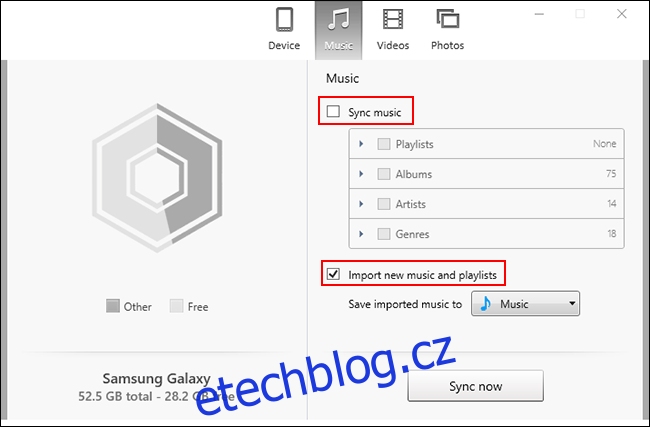
Až budete připraveni zahájit synchronizaci souborů, klikněte na tlačítko „Synchronizovat nyní“. Vaše hudební soubory iTunes se začnou přenášet do vašeho zařízení Android, zatímco všechny chybějící hudební soubory na vašem zařízení Android se přenesou do vašeho počítače, aby se připojily ke zbytku vaší sbírky iTunes.
Po dokončení tohoto procesu můžete začít přehrávat hudbu na počítači i na zařízení Android pomocí vhodné aplikace pro přehrávání hudby.
Hudba Google Play a YouTube Music
Hudbu Google Play jsme v minulosti doporučovali jako možnost kopírování hudby do Androidu. YouTube Music je nyní bohužel výchozí hudební aplikací na zařízeních Android a Hudba Google Play bude brzy ukončena.
S ohledem na to již nedoporučujeme používat Správce hudby Google Play jako způsob migrace hudebních souborů z počítače do systému Android. YouTube Music v současnosti nemá ekvivalent Správce hudby Google Play.
Pokud chcete ručně synchronizovat svou sbírku iTunes se systémem Android, je lepší použít aplikaci Apple Music, přenést soubory ručně nebo místo toho použít metodu třetí strany, jako je doubleTwist.